
Comment résoudre le problème selon lequel Internet dans le coin inférieur droit de Win10 se transforme en une petite terre ? De nombreux amis rencontreront ce genre de chose. L'icône du réseau d'origine se transforme en un petit globe et indique également qu'il ne peut pas se connecter à Internet. Comment résoudre cette situation ? Aujourd'hui, l'éditeur vous le dira en détail.
1. Appuyez sur Win+R pour faire apparaître l'opération, tapez [regedit] pour ouvrir l'éditeur de registre.
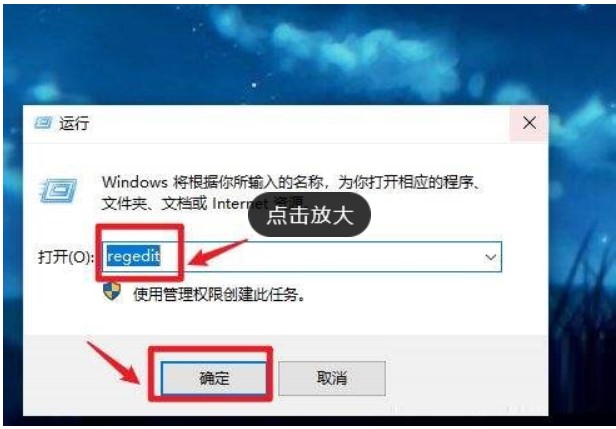
2. Après l'avoir ouvert, recherchez la valeur de clé du fichier de registre HKEY_LOCAL_MACHINESYSTEMCurrentControlSetservicesNlaSvcParametersInternet.
3. Double-cliquez sur "EnableActiveProbing" sur le côté droit de la boîte de dialogue HKEY_LOCAL_MACHINESYSTEMCurrentControlSetservicesNlaSvcParametersInternet, puis modifiez sa valeur sur 0.
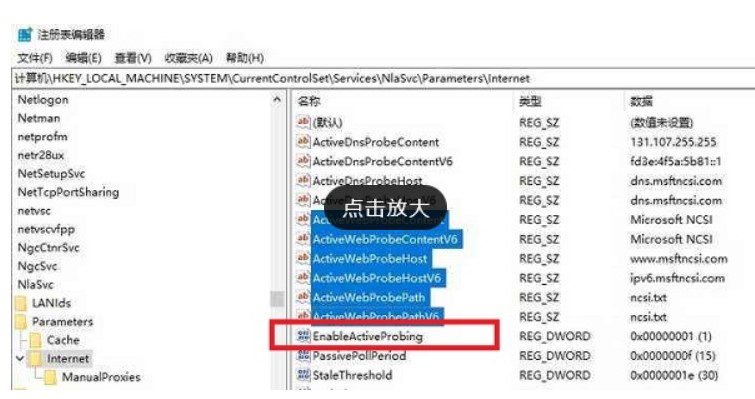
4. Cliquez sur OK puis redémarrez l'ordinateur. En général, cela peut être géré.
Si le signe de connexion de données n'apparaît pas après le redémarrage, tapez CMD dans la zone de saisie inférieure gauche pour générer cmd, sélectionnez pour exécuter en tant qu'administrateur, puis tapez [netshwinsockreset] pour réinitialiser la fonction réseau et tout ira bien.
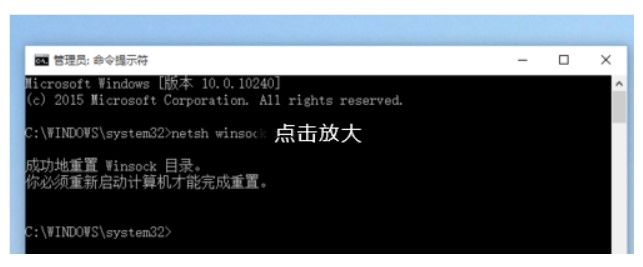
Ce qui précède est le contenu détaillé de. pour plus d'informations, suivez d'autres articles connexes sur le site Web de PHP en chinois!